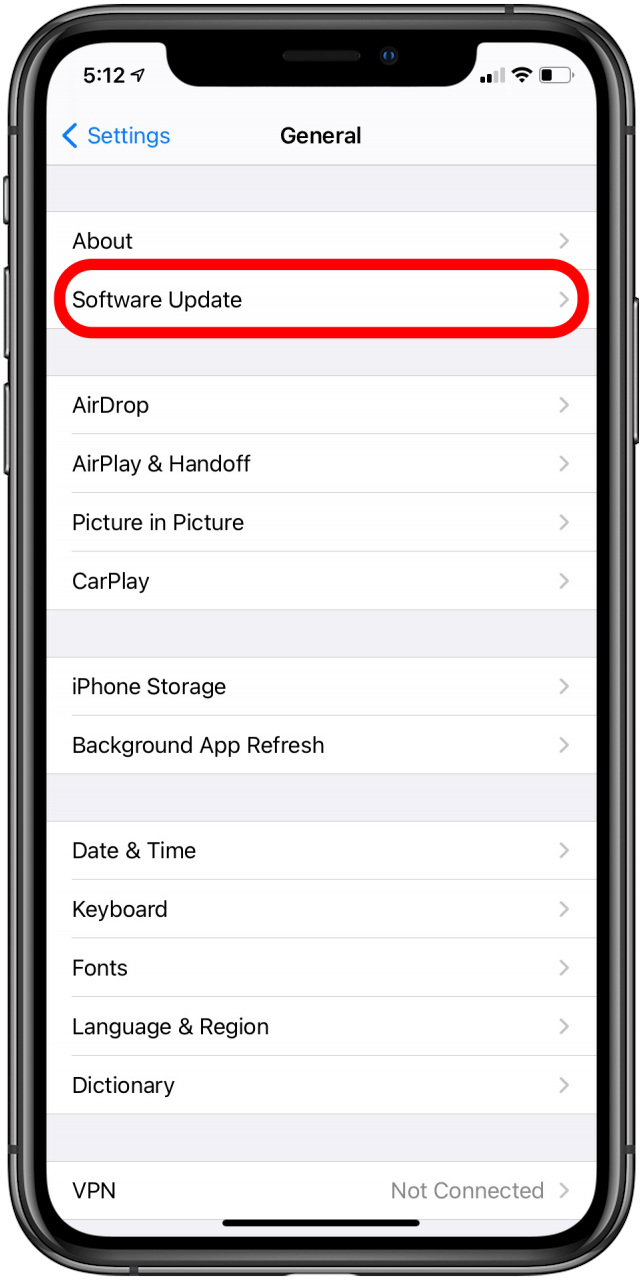Как восстановить iPhone из резервной копии iCloud
Что нужно знать
- Вы можете использовать резервную копию iCloud, чтобы настроить новый iPhone или iPad с теми же данными и настройками, что и на старом устройстве.
- Если вы все еще используете iPhone, восстановите его из резервной копии iCloud, чтобы восстановить потерянные данные или избавиться от сбоев.
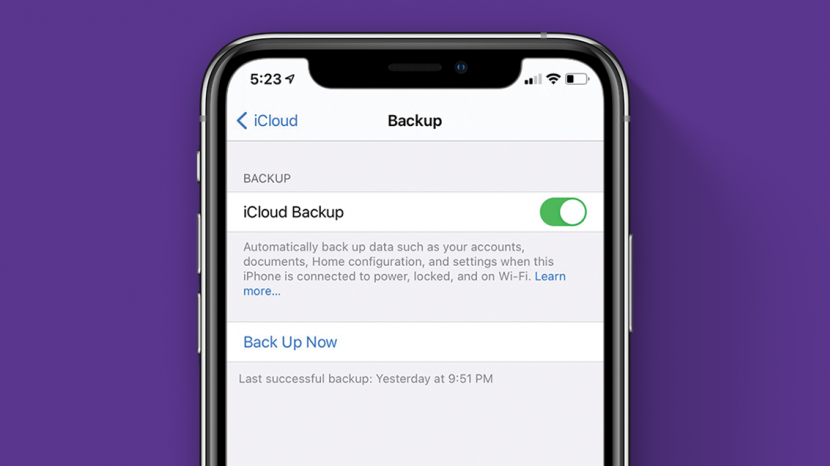
Мы покажем вам, как восстановить ваш iPhone из резервной копии iCloud, независимо от того, купили ли вы новый iPhone, выходите из программы бета-тестирования Apple или пытаетесь исправить программный сбой или ошибку.
Перейти к:
- Восстановите резервную копию iCloud на новом iPhone или iPad
- Восстановление резервной копии iCloud после первоначальной настройки
Как восстановить последнюю резервную копию iCloud на новом iPhone или iPad
Apple упрощает восстановление iPhone из резервной копии iCloud, особенно если вы восстанавливаете совершенно новый iPhone. Но прежде чем стереть старый iPhone, вам нужно будет создать резервную копию iCloud, чтобы все ваши данные были в целости и сохранности. Теперь, вот как восстановить новый iPhone или iPad из резервной копии iCloud.

Откройте для себя скрытые возможности вашего iPhone. Получайте ежедневные советы (со скриншотами и понятными инструкциями), которые помогут вам освоить свой iPhone всего за одну минуту в день.
- Включите новый iPhone или iPad.
- Вы увидите экран приветствия; следуйте инструкциям на экране.
- Когда на экране iPhone появится вопрос о том, как вы хотите настроить устройство, выберите «Восстановить из резервной копии iCloud».

- Вам будет предложено ввести адрес электронной почты и пароль вашего Apple ID.
- Затем вы увидите список последних резервных копий. Выберите последнюю и нажмите «Восстановить». Если потребуется, обновите iOS или iPadOS.
- Войдите в систему с помощью своего Apple ID, чтобы восстановить покупки и приложения. Если вы использовали несколько Apple ID для покупок, вам нужно будет войти в каждую учетную запись.
- Оставьте iPhone подключенным к Wi-Fi и дождитесь заполнения индикатора выполнения.
Теперь ваш новый iPhone или iPad должен иметь все данные и настройки из предыдущей резервной копии iCloud. Для получения дополнительных отличных способов сохранения данных ознакомьтесь с нашим бесплатным советом дня!
Как восстановить резервную копию iCloud после настройки
У вас есть iPhone или iPad, который нужно восстановить из резервной копии iCloud после настройки? Это может быть из-за сбоя, из-за того, что вы хотите выйти из бета-программы Apple или по другой причине. Вот как восстановить iPhone из резервной копии iCloud в Настройках.
- Откройте приложение «Настройки», чтобы восстановить резервную копию iCloud.

- Сначала убедитесь, что iOS обновлена. Для этого нажмите «Основные».

- Нажмите «Обновление ПО».

- Теперь вам нужно создать резервную копию в iCloud, чтобы у вас была самая последняя версия для восстановления вашего iPhone. Для этого нажмите на баннер с вашим именем на главной странице настроек и выберите iCloud.

- Нажмите «Резервное копирование iCloud». Убедитесь, что ваш iPhone подключен к сети и Wi-Fi.

- Выберите Back Up Now. Если ваши приложения не имеют резервных копий, следуйте инструкциям на экране iPhone или iPad, чтобы создать резервную копию данных приложений.

- После завершения резервного копирования вы можете сбросить настройки iPhone до заводских. Это необходимо сделать, чтобы восстановить iPhone из только что созданной резервной копии iCloud. Чтобы сбросить настройки iPhone до заводских, снова откройте приложение «Настройки» и нажмите «Основные».
- Нажмите «Передать» или «Сбросить iPhone» в самом низу.

- Выберите «Удалить все содержимое и настройки».

- Нажмите «Продолжить» и введите свой пароль, чтобы подтвердить удаление всего контента и настроек.
- С этого момента ваш iPhone начнет работать как новое устройство. Вы можете нажать «Настроить вручную», нажать «Восстановить из резервной копии iCloud» и следовать инструкциям на экране.
- Из списка резервных копий iCloud выберите самую последнюю резервную копию (ту, которую вы только что сделали). Нажмите «Восстановить».
- iPhone восстановит резервную копию iCloud на новом iPhone. Введите любые запрашиваемые пароли.
Часто задаваемые вопросы
- Можно ли восстановить резервную копию iCloud на новом iPhone?
Да, и когда вы восстанавливаете резервную копию iCloud со старого iPad на новый iPad или со старого iPhone на новый iPhone, все ваши данные и настройки будут сохранены и перенесены. - Можно ли восстановить данные из резервной копии iCloud после настройки?
Да, вы можете восстановить свой iPhone или iPad из резервной копии iCloud в любое время, когда это необходимо. - Как можно быстрее восстановить резервную копию iCloud?
Убедитесь, что у вас надежное и быстрое соединение Wi-Fi и что у вас нет слишком большого количества больших файлов, приложений с большим объемом данных, а также фотографий и видео.
Поздравляем! Вы восстановили свой iPhone из резервной копии iCloud. Далее узнайте, почему восстановление iPhone занимает так много времени. Вы также можете узнать, как зашифровать резервную копию iPhone, а если вы создали резервную копию iPhone с помощью iTunes, вы можете узнать, как восстановить iPhone из резервной копии iTunes.